
Adición de texto o una imagen al original
Añadir la fecha y hora ([Fecha/hora])
Para visualizar:
- [Copiar]
- [Aplicación]
- [Sello/Composición]
- [Fecha/Hora]
- [Sello/Composición]
- [Aplicación]
Seleccione la posición y el formato del sello para añadir la fecha y hora en las hojas copiadas. La fecha y hora pueden imprimirse en todas las páginas o únicamente en la primera.
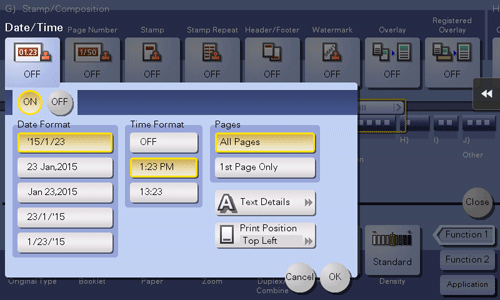
Ajustes | Descripción |
|---|---|
[ACT.]/[DES.] | Seleccione [Act.] para imprimir la Fecha/hora. |
[Formato de fecha] | Seleccione el formato de fecha/hora. |
[Formato hora] | Seleccione el formato para la hora. Si no desea imprimir la hora, seleccione [Des.] |
[Páginas] | Seleccione el intervalo de páginas que se va a imprimir. |
[Detalles del texto] | Si es necesario, seleccione el tamaño de impresión, la fuente y otras condiciones. |
[Pos. de impresión] | Si es necesario, seleccione la posición de impresión del texto. Puede ajustar la posición de impresión con precisión en [Ajustar posición]. |
Esta función está disponible cuando la función Explorador web está deshabilitada. Cuando la ampliación de memoria opcional está instalada, esta función está disponible, esté o no habilitada la función Explorador web. En algunos modelos, la ampliación de memoria viene instalada de serie. Para obtener más información, consulte Aquí.
Añadir un número de página ([Número de página])
Para visualizar:
- [Copiar]
- [Aplicación]
- [Sello/Composición]
- [Número de página]
- [Sello/Composición]
- [Aplicación]
Seleccione la posición y el formato del sello para añadir los números de página y capítulo en las hojas copiadas. Los números de página y de capítulo se imprimen en todas las páginas.
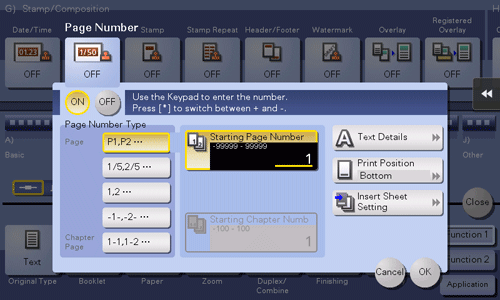
Ajustes | Descripción |
|---|---|
[ACT.]/[DES.] | Seleccione [Act.] para imprimir los números de página. |
[Formato número página] | Seleccione el formato del número de página. |
[Página inicial] | Para imprimir en la primera página, introduzca el número de la primera página con el teclado. Para mostrar el teclado, toque el área de entrada numérica. Por ejemplo, para imprimir números de página desde la tercera página del original, introduzca "-1". La primera página del original cuenta como "-1", la segunda página cuenta como "0" y la tercera página cuenta como "1". En [N.º de primera página], se imprime un número de página en la página 1 y siguientes. Si introduce "2", los números de página se imprimen desde la primera página del original como "2, 3", etc., en orden. El "-" (signo menos) cambia a + cada vez que se toca [*]. |
[N.º de primer capítulo] | Si un original está dividido en capítulos y desea imprimir números de capítulo en el segundo capítulo, introduzca el número del primer capítulo con el teclado. Para mostrar el teclado, toque el área de entrada numérica. Solo podrá especificar números de capítulo si ha seleccionado [Página capítulo] en [Formato número página]. Por ejemplo, para imprimir los números de capítulo a partir del tercer capítulo, introduzca "-1". El primer capítulo del original se contabiliza como "-1", el segundo como "0" y el tercero como "1". En [N.º de primer capítulo], el número del capítulo se imprime en los capítulos que se cuentan como 1 y siguientes. Si se introduce "2", el número se imprime desde la primera página del primer capítulo del archivo como "2-1, 2-2". El "-" (signo menos) cambia a + cada vez que se toca [*]. |
[Detalles del texto] | Si es necesario, seleccione el tamaño de impresión, la fuente y otras condiciones. |
[Pos. de impresión] | Si es necesario, seleccione la posición de impresión del texto. Puede ajustar la posición de impresión con precisión en [Ajustar posición]. |
[Config. de hoja de inserción] | Al insertar hojas utilizando la función Cubierta de la función Inserción de hojas, especifique si se debe imprimir un número de página en la hoja insertada.
|
Esta función está disponible cuando la función Explorador web está deshabilitada. Cuando la ampliación de memoria opcional está instalada, esta función está disponible, esté o no habilitada la función Explorador web. En algunos modelos, la ampliación de memoria viene instalada de serie. Para obtener más información, consulte Aquí.
Añadir un sello ([Sello])
Para visualizar:
- [Copiar]
- [Aplicación]
- [Sello/Composición]
- [Sello]
- [Sello/Composición]
- [Aplicación]
El texto como, por ejemplo, "Conteste" y "No copiar" se imprime en la primera página o en todas las páginas. Es posible seleccionar el texto que debe imprimirse de entre los sellos fijos registrados y los sellos registrados arbitrarios.
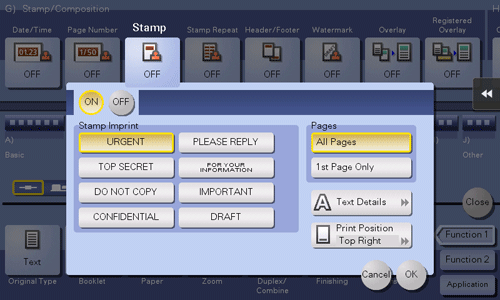
Ajustes | Descripción |
|---|---|
[ACT.]/[DES.] | Seleccione [Act.] para imprimir un sello. |
[Tipo de sello] | Seleccione el sello que desea imprimir. |
[Páginas] | Seleccione el intervalo de páginas que se va a imprimir. |
[Detalles del texto] | Si es necesario, seleccione el tamaño de impresión y otras condiciones. |
[Pos. de impresión] | Si es necesario, seleccione la posición de impresión del texto. Puede ajustar la posición de impresión con precisión en [Ajustar posición]. |
Esta función está disponible cuando la función Explorador web está deshabilitada. Cuando la ampliación de memoria opcional está instalada, esta función está disponible, esté o no habilitada la función Explorador web. En algunos modelos, la ampliación de memoria viene instalada de serie. Para obtener más información, consulte Aquí.
Añadir una marca de agua ([Marca de agua])
Para visualizar:
- [Copiar]
- [Aplicación]
- [Sello/Composición]
- [Marca de agua]
- [Sello/Composición]
- [Aplicación]
Se imprimen palabras tales como "Copia" y "Privado" en el centro de todas las páginas, con un color especial.
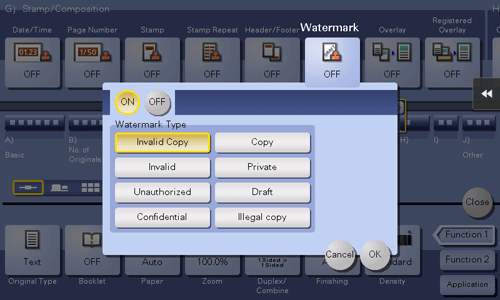
Ajustes | Descripción |
|---|---|
[ACT.]/[DES.] | Seleccione [ACT.] para imprimir una marca de agua. |
[Tipo de marca de agua] | Seleccione la marca de agua que desea imprimir. |
Esta función está disponible cuando la función Explorador web está deshabilitada. Cuando la ampliación de memoria opcional está instalada, esta función está disponible, esté o no habilitada la función Explorador web. En algunos modelos, la ampliación de memoria viene instalada de serie. Para obtener más información, consulte Aquí.
Es posible que se pierda parte de la marca de agua según el tamaño del papel, tal como en el caso de A6 y B6. De ser así, la máquina cancela automáticamente la función de marca de agua para la copia.
Añadir información al encabezado o pie ([Encabezado/pie])
Para visualizar:
- [Copiar]
- [Aplicación]
- [Sello/Composición]
- [Encabezado/pie]
- [Sello/Composición]
- [Aplicación]
Añada la fecha, hora y cualquier otro texto que desee en los márgenes superior e inferior (encabezado/pie) de la página especificada. Debe registrar previamente en la máquina la información que debe añadirse al encabezado y pie de página.
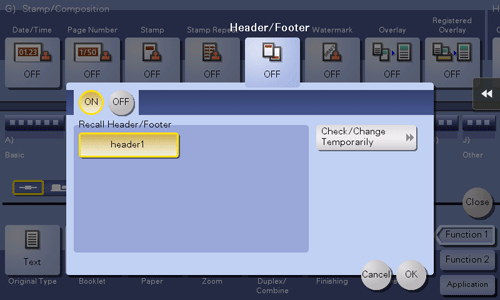
Ajustes | Descripción |
|---|---|
[ACT.]/[DES.] | Seleccione [Act.] para imprimir el encabezado/pie de página. |
[Recuperar encabezado/pie de página] | Seleccione el encabezado/pie que se va a imprimir. Seleccione el encabezado/pie de página de entre los registrados previamente. |
[Compr./Cambiar temporalmente] | Si es necesario, compruebe o cambie temporalmente el contenido del encabezado/pie registrado.
|
Esta función está disponible cuando la función Explorador web está deshabilitada. Cuando la ampliación de memoria opcional está instalada, esta función está disponible, esté o no habilitada la función Explorador web. En algunos modelos, la ampliación de memoria viene instalada de serie. Para obtener más información, consulte Aquí.
Componer una imagen de original diferente en una imagen de original específico ([Superposición])
Para visualizar:
- [Copiar]
- [Aplicación]
- [Sello/Composición]
- [Superposición]
- [Sello/Composición]
- [Aplicación]
La imagen original escaneada en la primera página se superpone sobre los originales escaneados en las páginas subsiguientes.
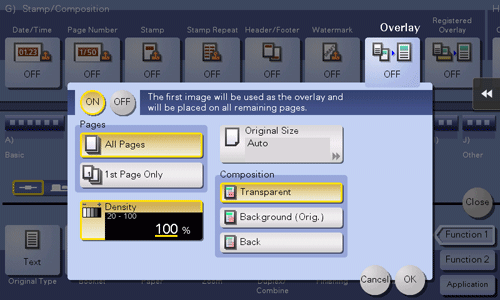
Ajustes | Descripción |
|---|---|
[ACT.]/[DES.] | Seleccione [ACT.] para componer una imagen de superposición. |
[Páginas] | Seleccione el intervalo de páginas en el que debe componerse una imagen de superposición. |
[Densidad] | Si es necesario, puede ajustar la densidad de la imagen de superposición que está componiendo. |
[Tamaño del original] | Si la máquina no detecta el tamaño del original automáticamente, seleccione una tecla para indicar el tamaño del original que se va a escanear. Si la máquina no logra detectar el tamaño de fotos u originales de tamaño irregular, especifíquelo manualmente. |
[Composición] | Seleccione cómo componer una imagen de superposición.
|
Para utilizar esta función, la ampliación de memoria opcional es necesario. En algunos modelos, la ampliación de memoria viene instalada de serie. Para obtener más información, consulte Aquí.
Componer una imagen registrada en esta máquina en una imagen de original específico ([Superp. registrada])
Para visualizar:
- [Copiar]
- [Aplicación]
- [Sello/Composición]
- [Superposición registrada]
- [Sello/Composición]
- [Aplicación]
Con la opción [Imagen registrada], las imágenes del original se registran en el disco duro de esta máquina como imagen de superposición.
Puede recuperar una imagen de superposición registrada y componerla más tarde sobre un original escaneado.
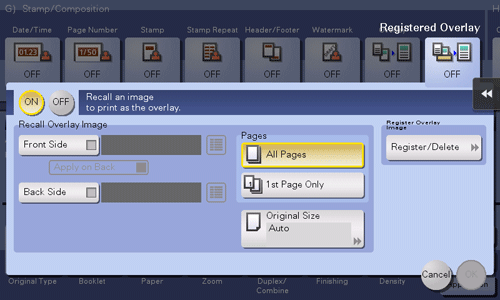
Ajustes | Descripción |
|---|---|
[ACT.]/[DES.] | Seleccione [ACT.] para registrar una nueva imagen de superposición o componer una imagen de superposición registrada en el original. |
[Recuperar imagen de superposición] | Especifique en qué cara del papel se debe componer la imagen de superposición y seleccione la imagen de superposición que se debe componer. Compruebe la densidad, método de composición, la vista previa y otras condiciones de una imagen de superposición si es necesario. Si configura [Aplicar en post.], la imagen del lado frontal se compone en el lado posterior del papel. |
[Páginas] | Seleccione el intervalo de páginas en el que debe componerse una imagen de superposición. |
[Tamaño del original] | Especifique el tamaño del original. Si el original tiene un tamaño estándar, puede seleccionar [Automática] para que la máquina detecte automáticamente el tamaño. Si la máquina no logra detectar el tamaño de fotos u originales de tamaño irregular, especifíquelo manualmente. |
[Imagen registrada] | Permite registrar una nueva imagen de superposición. Si es necesario, cambie la configuración de la imagen de superposición al registrarla.
|
Para utilizar esta función, la ampliación de memoria opcional es necesario. En algunos modelos, la ampliación de memoria viene instalada de serie. Para obtener más información, consulte Aquí.

